Auftragsstatus prüfen, Auftragsstatus prüfen -2 – TA Triumph-Adler P-C3560i MFP Benutzerhandbuch
Seite 249
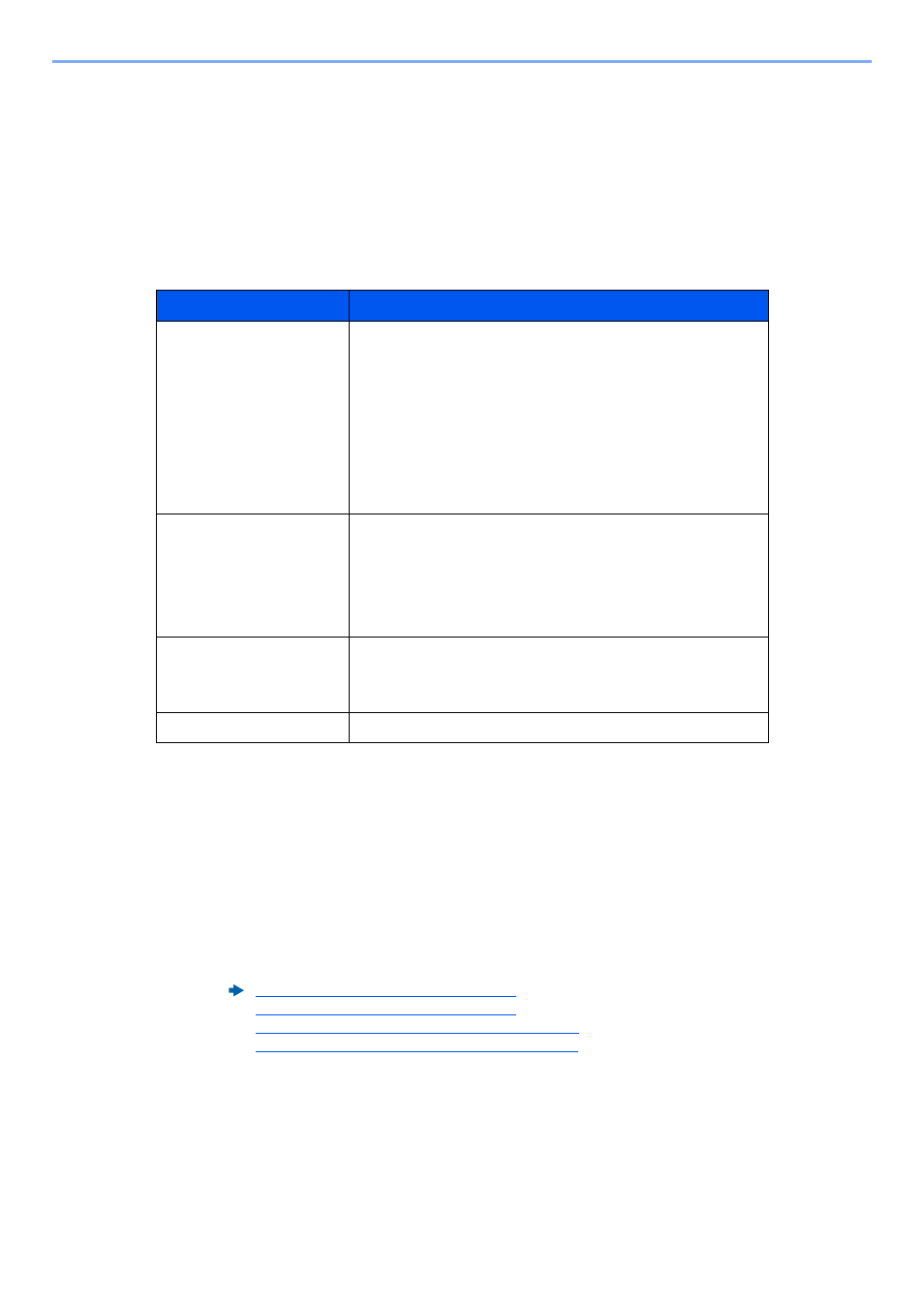
7-2
Status/Druck abbrechen > Auftragsstatus prüfen
Auftragsstatus prüfen
Sie können den Status von Aufträgen während der Verarbeitung oder im Wartestatus prüfen.
Verfügbare Statusanzeigen
Der Verarbeitungs- oder Wartestatus eines Auftrags wird in Form einer Liste auf der Berührungsanzeige in vier
verschiedenen Anzeigen angezeigt - Druckaufträge, Sendeaufträge, Speicheraufträge und Geplante Aufträge.
Folgende Statusanzeigen sind verfügbar.
Statusanzeigen aufrufen
1
Anzeige aufrufen.
Wählen Sie die Taste [Status/Druckabbr.].
2
Den zu prüfenden Auftrag wählen.
Wählen Sie entweder [DR Auftragsstat.], [Sendestatus], [Status speichern] oder
[Geplanter Auftrag], um den Status zu prüfen.
Statusanzeige
Angezeigter Auftragsstatus
DR Auftragsstat.
•
Kopie
•
Drucker
•
Faxempfang
•
E-Mail-Empfang
•
Druck aus der Dokumentenbox
•
Gedruckte Daten aus dem externem Speicher
•
Anwendung
•
Auftragsbericht/Liste
Sendestatus
•
Faxübertragung
•
•
Ordnerübertragung
•
Anwendung
•
Rundsendungen
Status speichern
•
Scan
•
FAX
•
Drucker
Geplanter Auftrag
•
Zeitversetzte Faxübertragung
Anzeige der Druckaufträge (Seite 7-3)
Anzeige für Sendeaufträge (Seite 7-4)
Anzeige der gespeicherten Aufträge (Seite 7-5)
Statusanzeige für geplante Aufträge (Seite 7-6)